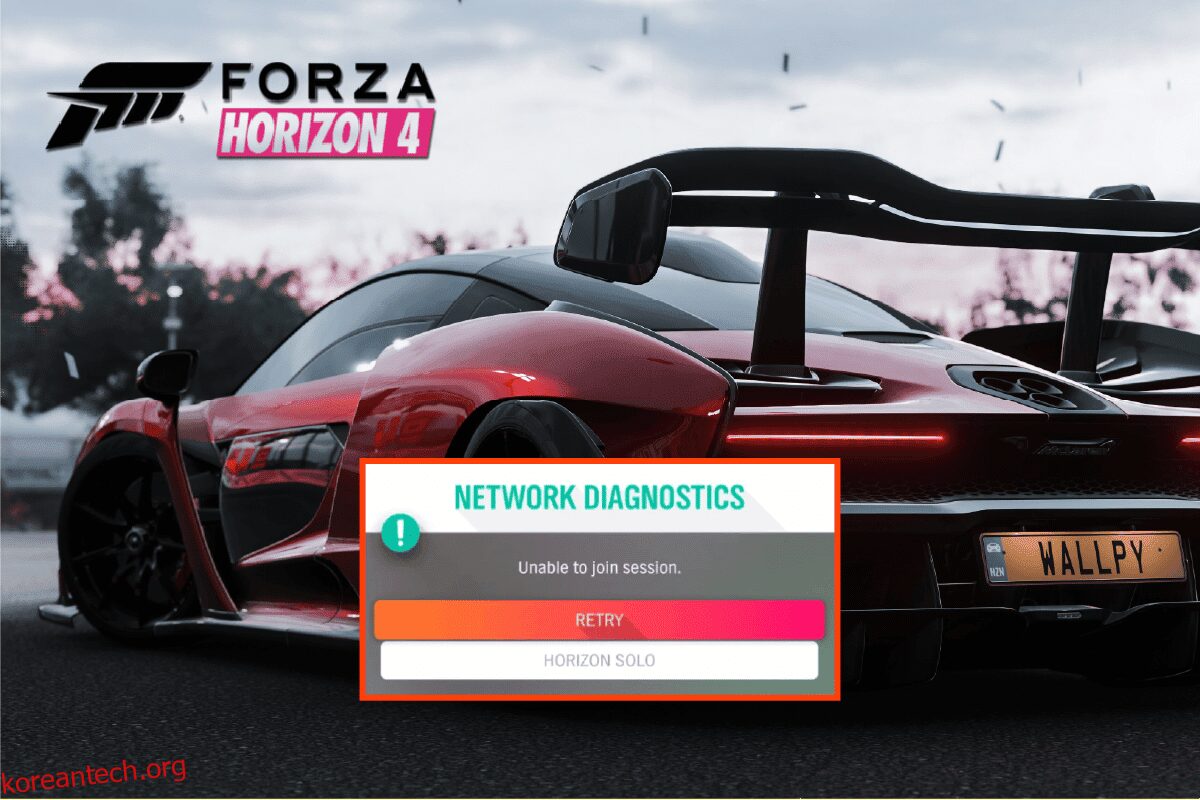Xbox 게임 애호가는 이미 450대 이상의 다양한 자동차가 있는 레이싱 비디오 게임인 Forza Horizon 4에 익숙합니다. 레이스를 펼치고 묘기를 펼치고 Horizon 슈퍼스타가 되기 위한 길을 탐색할 수 있는 놀라운 기회를 제공합니다. 이러한 뛰어난 기능을 통해 Forza Horizon 4는 경주 세계에서 여러분의 한계를 시험할 준비가 되어 있습니다. 그러나 다른 비디오 게임에서 가능한 한 Forza Horizon의 몇 가지 결함이 발생할 수 있으며 플레이어에게 기분 스포일러가 될 수 있습니다. Forza Horizon 4의 이러한 문제 중 하나는 세션 참여 문제입니다. 게임을 하는 동안 같은 문제에 직면한 사람이라면 올바른 위치에 있습니다. Forza Horizon 4가 Xbox One 세션에 쉽게 참여할 수 없는 문제를 해결하는 데 도움이 되는 완벽한 가이드를 제공합니다. 여러 가지 방법과 쉬운 단계를 통해 세션 참여 문제를 해결하는 것이 케이크워크이므로 더 이상 지체하지 않고 시작하겠습니다.
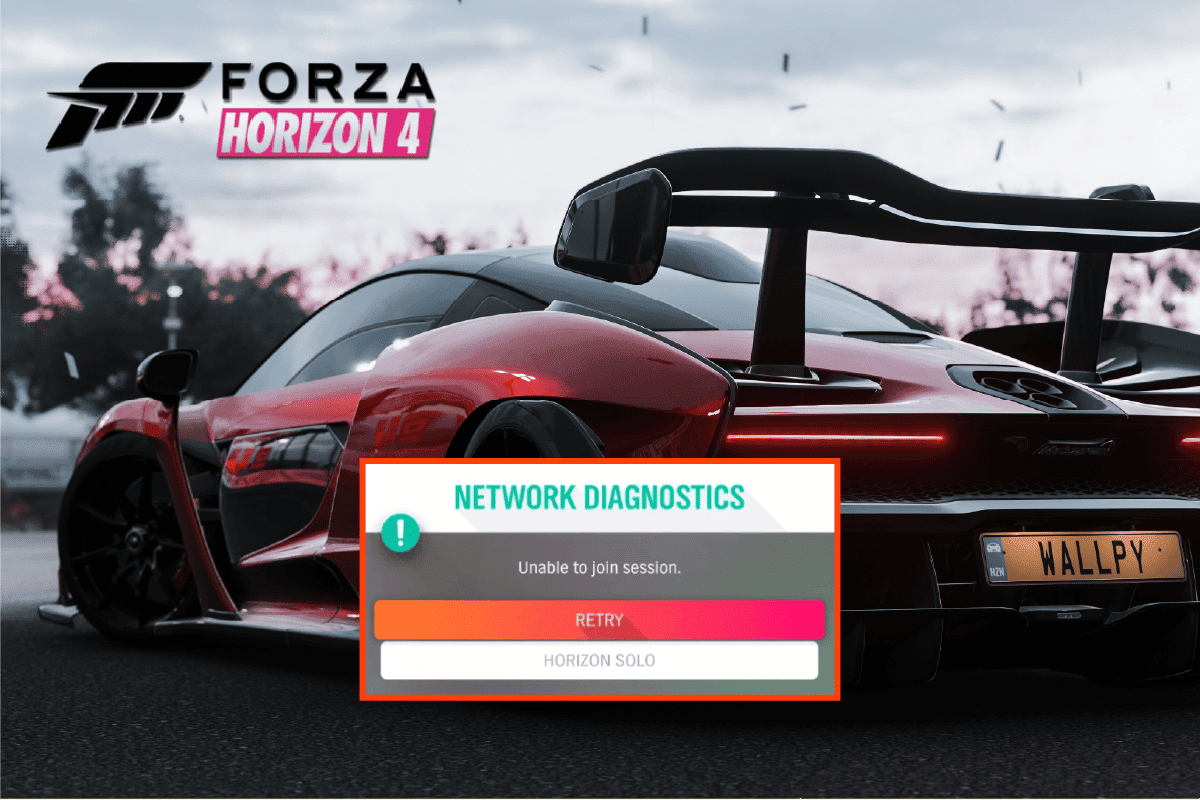
목차
Xbox One 또는 PC에서 Forza Horizon 4가 세션에 참여할 수 없는 문제를 해결하는 방법
Forza Horizon 4가 Xbox one 세션에 참가할 수 없는 몇 가지 이유는 다음과 같습니다.
- 네트워크 오류
- Windows 운영 체제의 비활성 제품 키
- Forza, Windows, Xbox 또는 펌웨어의 오래된 버전
- 과잉 보호 바이러스 백신 소프트웨어.
Forza Horizon 4를 플레이하기 위한 시스템 요구 사항
Forza Horizon 4 오류 세션에 참여할 수 없는 첫 번째 단계는 시스템에서 게임을 실행할 수 있는지 확인하는 것입니다. 이렇게 하려면 다음과 같이 PC의 요구 사항을 확인하십시오.
- 운영 체제의 최소 및 권장 요구 사항은 Windows 10 버전 15063.0 이상입니다.
- 최소 프로세서 요구 사항에는 Intel i3-4170 @3.7GHz 또는 Intel i5 750 @2.67GHz가 포함되며 권장되는 프로세서 요구 사항은 Intel i7-3820 @3.6GHz입니다.
- 최소 8GB RAM이 필요하지만 12GB RAM이 권장됩니다.
-
NVIDIA 650TI 또는 AMD R7 250x 최소 그래픽이 필요하고 권장 그래픽은 NVIDIA GTX 970 또는 NVIDIA GTX 1060 3GB 또는 AMD R9 290x 또는 AMD RX 470입니다.
-
DirectX 버전 12는 최소 및 권장 사항입니다.
- 두 경우 모두 광대역 인터넷 연결이 필요합니다.
- 필요한 최소 스토리지는 80GB이고 권장되는 스토리지는 100GB입니다.
Forza의 기술적인 문제든, 게임을 차단하는 시스템의 바이러스 백신이든, 위에서 언급한 모든 문제는 아래에서 읽을 몇 가지 간단한 방법으로 쉽게 해결할 수 있습니다.
방법 1: Microsoft Store 재설정
세션에 참여할 수 없음 오류를 수정하기 위해 선택하는 다음 방법은 PC에서 Microsoft Store를 재설정하는 것입니다. Microsoft Store와 관련된 문제로 인해 시스템에서 Forza Horizon 4 세션에 참여할 수 없습니다. 따라서 다음과 같은 경우 스토어를 재설정하는 것이 유용합니다.
1. Windows 키를 누르고 Microsoft Store를 입력한 다음 앱 설정을 클릭합니다.

2. 재설정 옵션을 찾아 클릭합니다.
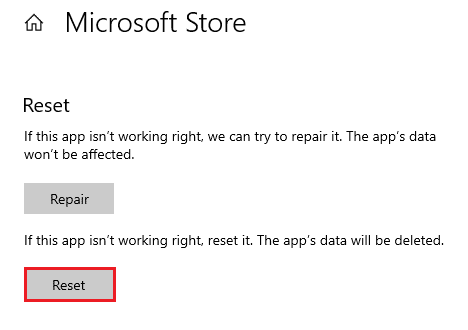
3. 재설정을 클릭하여 프롬프트를 확인합니다.
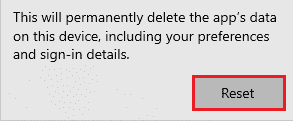
4. 애플리케이션이 재설정되면 게임을 실행하여 세션에 참여할 수 없는 문제가 해결되었는지 확인합니다.
방법 2: DNS 캐시 지우기
도메인 이름 시스템 캐시는 최근에 액세스한 IP 주소 및 호스트 이름의 기록을 저장합니다. 시스템에 축적된 DNS 캐시로 인해 Forza Horizon 4가 Xbox One 세션에 참여할 수 없습니다. 시스템의 명령 프롬프트를 사용하여 캐시를 지울 수 있습니다.
1. Windows 키를 누르고 명령 프롬프트를 입력한 다음 관리자 권한으로 실행을 클릭합니다.

2. 이제 다음 명령을 순서대로 입력하고 각 명령 다음에 Enter 키를 누릅니다.
ipconfig /flushdns netsh int ipv4 reset netsh ipv6 reset netsh winhttp reset proxy netsh winsock reset ipconfig /registerdns
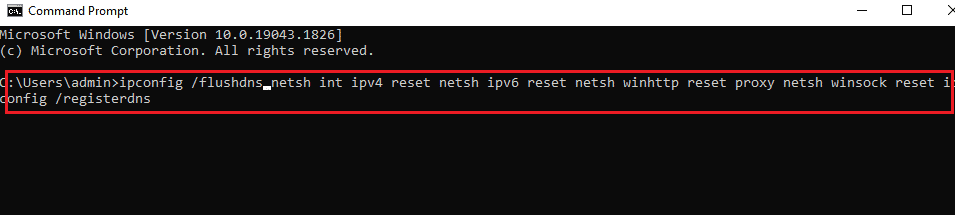
3. DNS와 프록시가 지워지면 PC를 다시 시작하고 Forza Horizon 4 세션에 참여할 수 없음이 해결되었는지 확인합니다.
방법 3: Xbox 앱 복구
데스크톱의 Xbox 앱 문제로 인해 Forza Horizon 4 세션에 참가할 수 없음 오류가 발생할 수 있습니다. 버그든 다른 기술적인 문제든 Forza와 섞여 게임 참여를 금지할 수 있습니다. 이 경우 Xbox 앱을 복구하여 아래 단계를 사용하여 수행할 수 있는 문제를 해결하는 것이 가장 적합합니다.
1. Windows 키를 누르고 Xbox Game Bar를 입력한 다음 앱 설정을 클릭합니다.
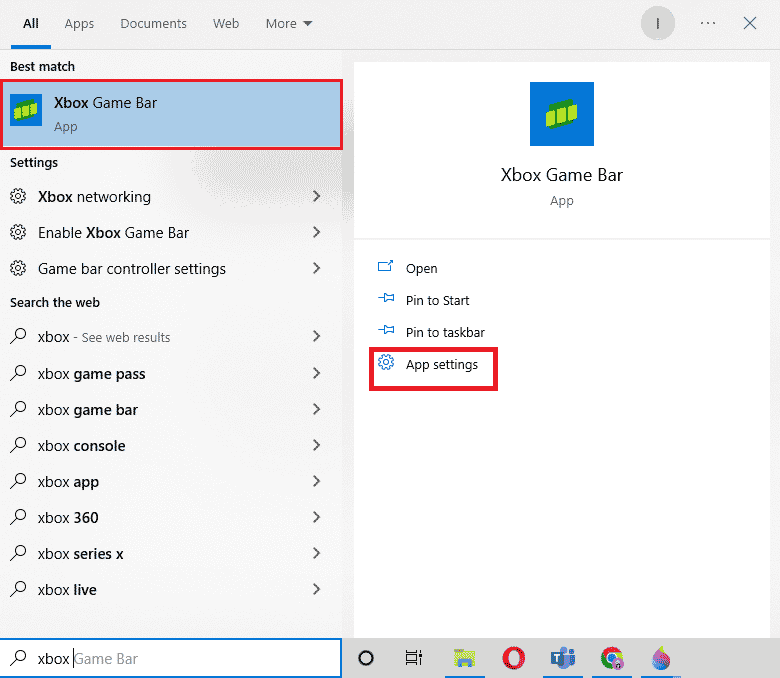
2. 복구를 찾아 선택합니다.
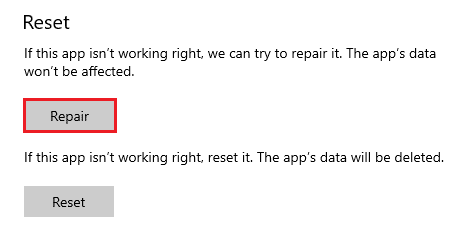
3. 앱이 복구되면 게임을 실행하여 세션에 참여할 수 없는 문제가 해결되었는지 확인합니다.
방법 4: 시스템 파일 복구
Forza Horizon 4에서 Xbox One 세션에 참여할 수 없는 문제를 해결하는 데 도움이 될 수 있는 또 다른 방법은 손상되어 PC에서 참여 문제를 일으킬 수 있는 Windows 파일을 복구하는 것입니다. Windows 10에서 시스템 파일을 복구하는 방법에 대한 가이드를 읽으십시오.
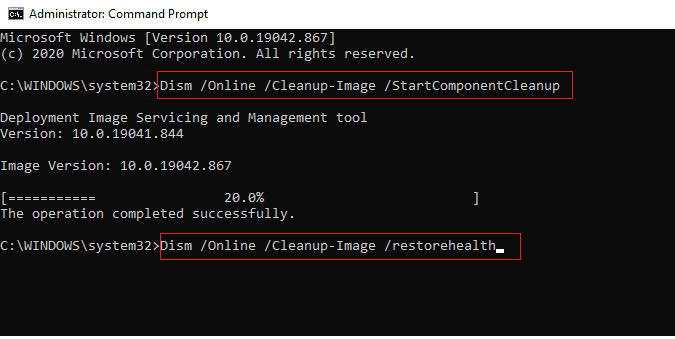
스캔이 완료되면 PC에서 게임을 실행하고 Forza Horizon 4 세션에 참여할 수 없는지 확인할 수 있습니다.
방법 5: Teredo 어댑터 재설치
Teredo 어댑터는 시스템이 서로 통신하도록 주소를 지정하는 다양한 버전의 인터넷 프로토콜을 연결하는 터널링 서비스입니다. Forza 가입 오류의 경우 Teredo를 다시 설치하면 문제 해결사가 될 수 있습니다.
1. 관리자 권한으로 명령 프롬프트를 실행합니다.

2. 주어진 명령을 입력하고 Enter 키를 누르십시오.
netsh interface Teredo set state disable
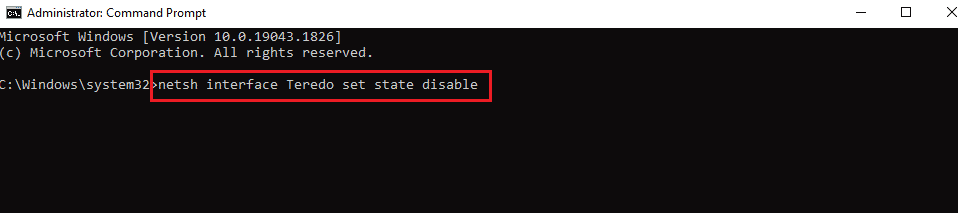
3. 이제 Windows 키를 누르고 장치 관리자를 입력한 다음 열기를 클릭합니다.

4. 보기 탭을 클릭하고 숨겨진 장치 표시를 선택합니다.
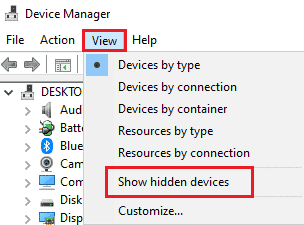
5. 네트워크 어댑터를 두 번 클릭하여 드라이버를 확장합니다.
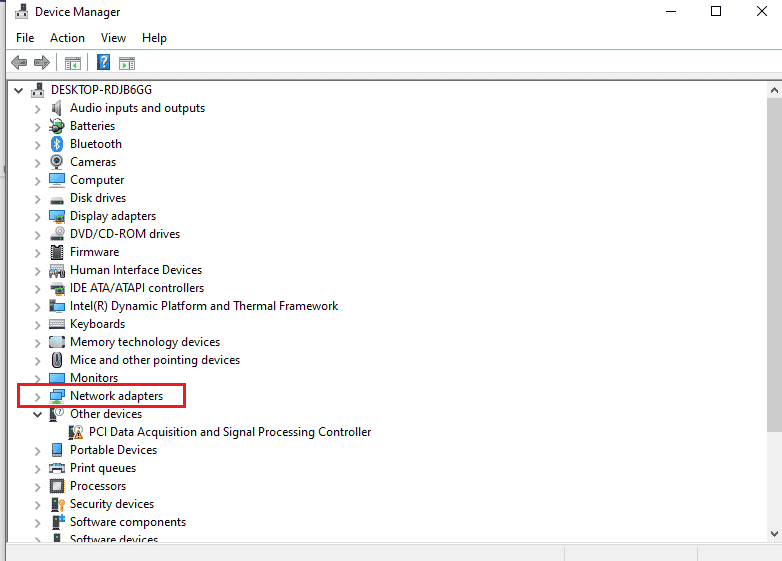
6. Teredo 어댑터를 마우스 오른쪽 버튼으로 클릭하고 장치 제거를 선택합니다.
7. 그런 다음 PC를 다시 시작합니다.
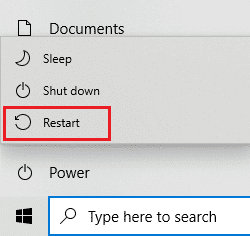
8. 이제 관리자 권한으로 명령 프롬프트를 엽니다.
9. 마지막으로 다음 명령어를 실행합니다.
netsh interface Teredo set state type=default
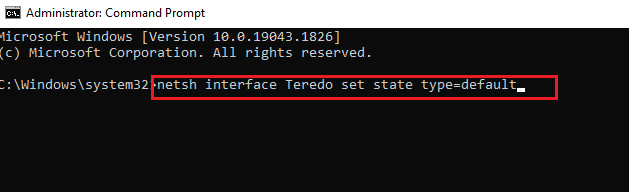
방법 6: Windows Defender 방화벽 사용
Windows 방화벽은 데스크톱에서 Forza Horizon과 같은 게임을 방해하는 것으로 나타났으므로 많은 플레이어가 이 기능을 끕니다. 그러나 Teredo IPsec의 경우 제대로 작동하려면 Windows Defender 방화벽을 활성화해야 합니다. 따라서 다음 단계를 사용하여 시스템의 방화벽이 켜져 있는지 확인하십시오.
1. Windows 키를 누르고 방화벽 상태 확인을 입력한 다음 열기를 클릭합니다.
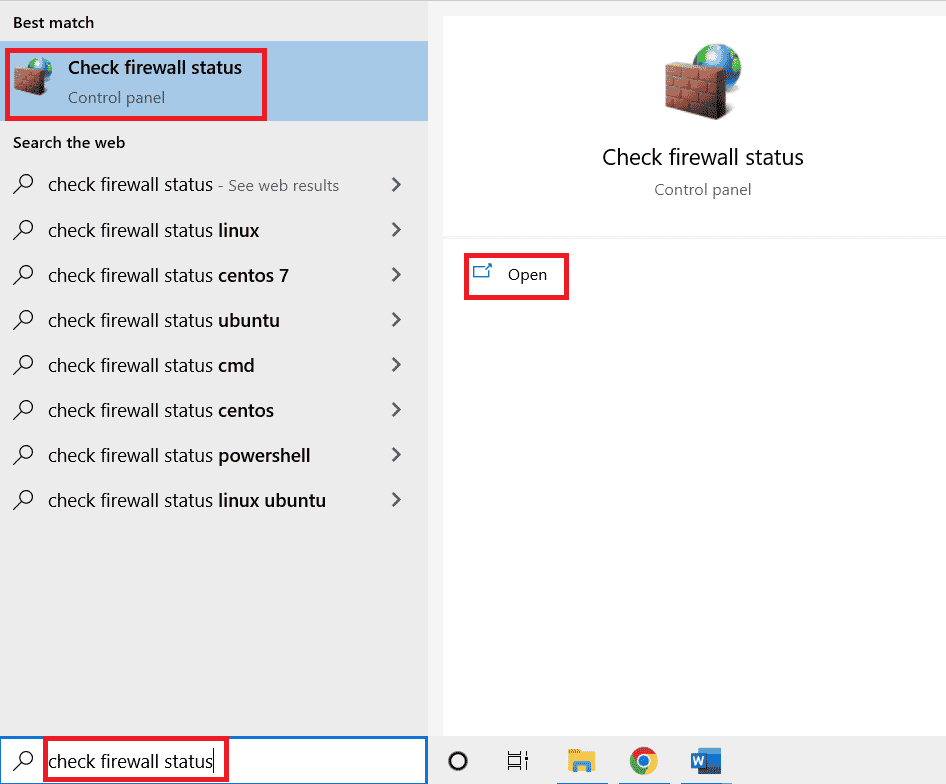
2. 왼쪽 창에서 Windows Defender 방화벽 켜기 또는 끄기를 클릭합니다.
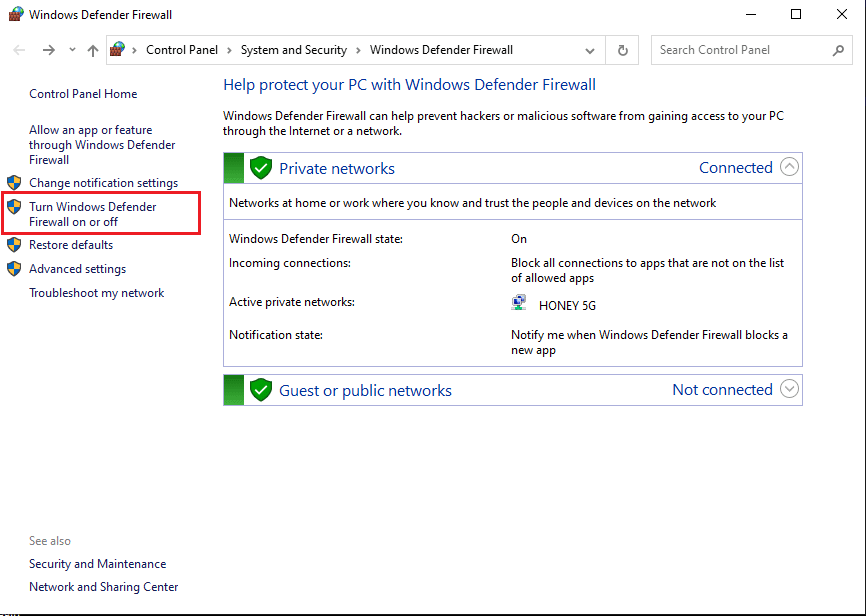
3. Windows Defender 방화벽 켜기 옵션을 확인합니다.
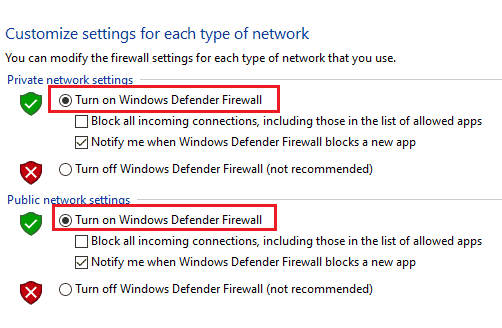
4. 이제 PC를 다시 시작하여 세션에 참여할 수 없는 문제가 해결되었는지 확인합니다.
방법 7: 바이러스 백신을 일시적으로 비활성화(해당되는 경우)
Forza Horizon 4에서 Xbox One 세션에 참여할 수 없음 문제는 Teredo IPsec의 연결에도 영향을 줄 수 있는 타사 소프트웨어로 인해 발생할 수도 있습니다. 이러한 오류 가능성을 배제하기 위해 시스템에서 바이러스 백신 소프트웨어를 비활성화하는 것이 중요한 이유입니다. Windows 10에서 바이러스 백신을 일시적으로 비활성화하는 방법에 대한 유용한 가이드를 읽을 수 있습니다.
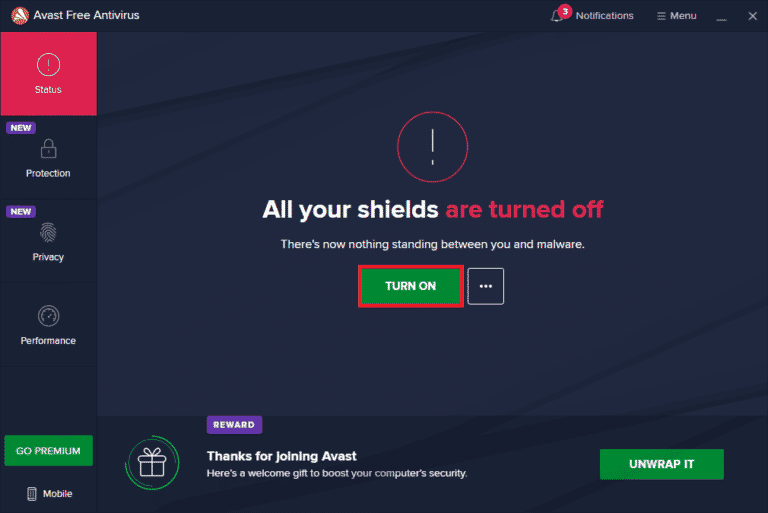
방법 8: VPN 또는 프록시 서버 비활성화
Forza Horizon 4를 플레이하는 동안 세션에 참여할 수 없는 문제를 해결해야 하는 또 다른 주요 이유는 VPN입니다. VPN 및 프록시 도구는 불법 활동으로부터 인터넷 연결을 보호하는 데 매우 유용합니다. 그러나 동일한 도구로 인해 특정 프로그램 및 PC의 Forza와 같은 무거운 게임에서 직면하는 문제가 발생할 수도 있습니다. 따라서 시스템에서 VPN 및 기타 프록시 도구를 비활성화하거나 제거하는 것이 가장 적합합니다. Windows 10에서 VPN 및 프록시를 비활성화하는 방법에 대한 가이드를 확인하세요.
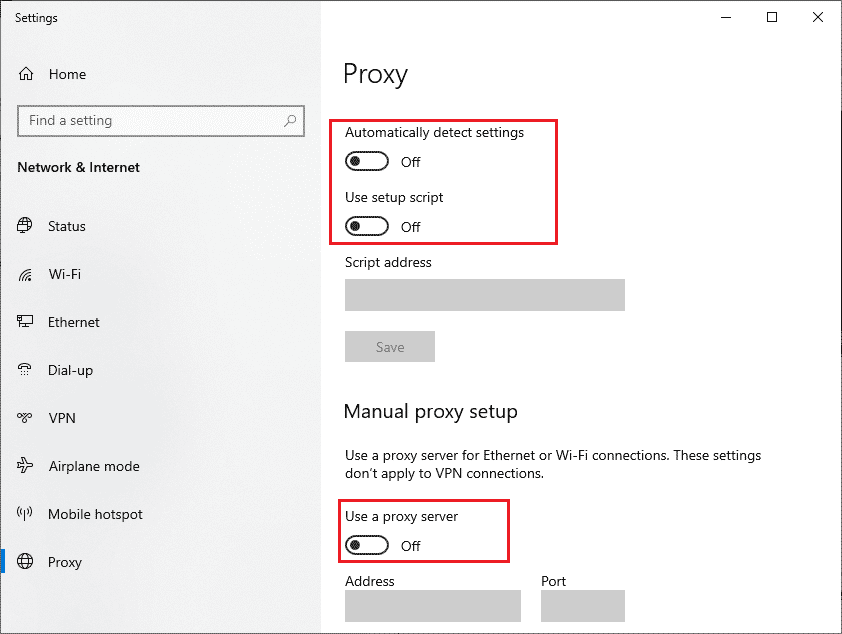
방법 9: IP 도우미 서비스 활성화
인터넷 프로토콜 도우미(IP)는 로컬 컴퓨터의 네트워크 구성에 대한 정보를 검색하는 서비스입니다. Xbox Live에는 IP 서비스가 필요합니다. 시스템에서 IP 서비스가 꺼져 있으면 Forza Horizon 4 멀티플레이어 게임이 작동하지 않습니다. 이 경우 PC에서 IP 도우미 서비스가 활성화되어 있는지 확인하십시오.
1. Windows 키를 누르고 서비스를 입력한 다음 열기를 클릭합니다.
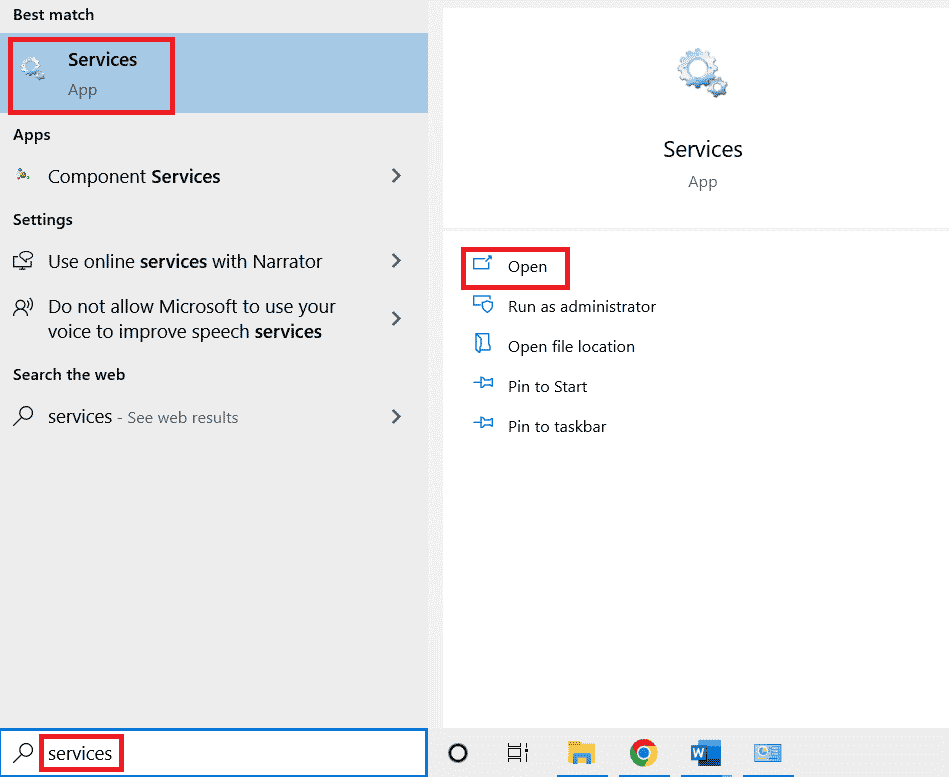
2. IP 도우미 서비스를 두 번 클릭합니다.
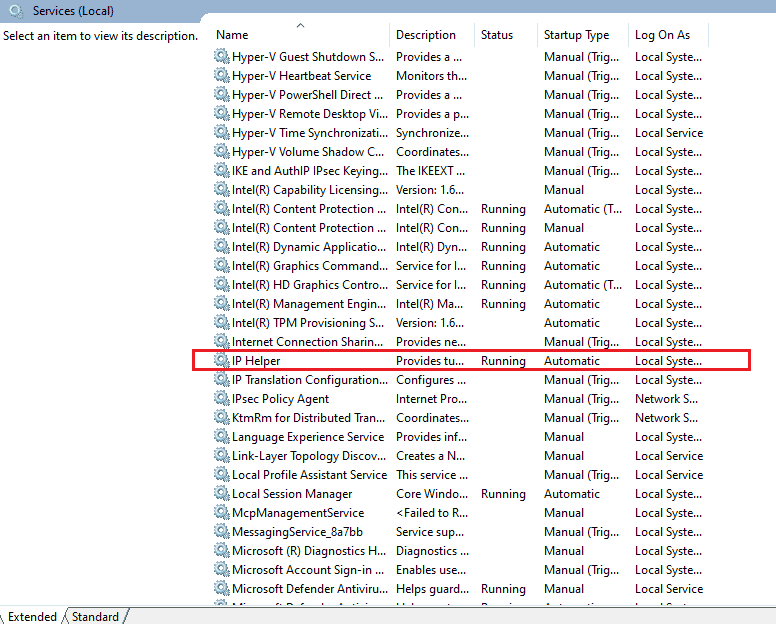
3. 일반 탭에서 시작 유형을 자동으로 선택하고 확인을 클릭합니다.
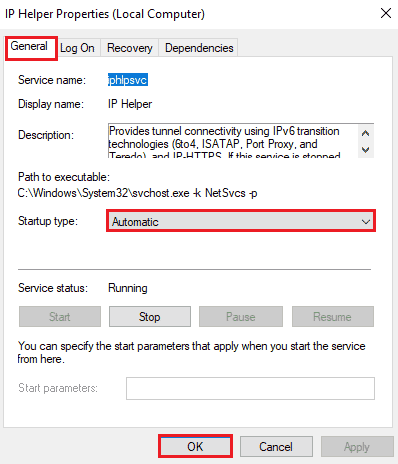
자주 묻는 질문(FAQ)
Q1. 내 PC에서 Forza Horizon 4에 참여할 수 없는 이유는 무엇입니까?
앤. PC에서 Forza Horizon 4에 참여할 수 없는 일반적인 이유는 Windows, Forza 또는 시스템 소프트웨어의 오래된 버전 때문입니다. 그 외에도 게임 또는 시스템 요구 사항과 관련된 기술적인 문제도 게임의 작동 기능에 영향을 줄 수 있습니다.
Q2. Forza 온라인을 플레이할 수 없는 이유는 무엇입니까?
앤. Forza를 온라인으로 플레이할 수 없다면 시스템의 네트워크 드라이버가 손상되었거나 오래되었기 때문일 수 있습니다. 따라서 드라이버를 스캔하여 상태를 확인하는 것이 중요합니다.
Q3. Forza에서 세션에 참여하려면 어떻게 해야 하나요?
앤. 메뉴의 온라인 탭을 사용하여 Forza의 세션에 참여할 수 있습니다. 여기에서 친구 및 다른 플레이어와 합류할 수 있는 Horizon Open을 선택할 수 있습니다.
Q4. Forza Horizon 4에서 비공개 세션을 만들 수 있습니까?
앤. 예, Forza Horizon 4에서 개인 세션을 생성할 수 있습니다. 게임의 소셜 탭에서 개인 세션 옵션에 액세스해야 하기 때문입니다.
Q5. Forza에서 멀티플레이어 게임을 플레이하려면 어떻게 해야 하나요?
앤. 팀 어드벤처 형식의 멀티플레이어 모드에서 Forza를 플레이할 수 있습니다. 여기에서 레이스와 임무를 완료하고 Horizon 슈퍼스타가 되기 위한 길을 만들 수 있습니다.
***
Forza Horizon과 같은 게임은 레이싱 게임의 플레이 방식을 변화시켰습니다. 독특한 경주용 자동차부터 숨막히는 탐험에 이르기까지 탐험하는 모든 것이 흥미진진하며 플레이어를 기다리는 모험입니다. 다른 비디오 게임과 마찬가지로 Forza Horizon도 몇 가지 기술적인 문제에 직면했습니다. 우리 가이드가 Forza Horizon 4에서 Xbox one 세션에 참여할 수 없음 오류를 수정하는 데 여러 가지 방법으로 도움이 되었기를 바랍니다. 그렇다면 어떤 방법이 가장 도움이 되었는지 알려주십시오. 주제 또는 제안 사항에 대한 질문은 아래에 의견을 남겨주세요.